-
Trabalho conjunto de R-Studio e HDDSuperClone
É difícil extrair dados de discos rígidos com defeito ou desgastados usando rotinas de sistema padrão. Por exemplo, toda vez que o sistema é executado em setores defeituosos no disco rígido, a velocidade de leitura cai drasticamente - tornando a criação de imagens de disco um processo muito longo. Existem alguns métodos para contornar isso, como pular alguns setores na esperança de que os próximos setores sejam legíveis, mas eles não são implementados nos drivers de disco padrão. Outras vezes, discos rígidos defeituosos requerem hardware e software especializados para implementar uma solução.
Dois exemplos vêm à mente: PC-3000 de ACELab e DeepSpar Disk Imager™ de DeepSpar. Eles obtiveram excelentes classificações na comunidade de recuperação de dados e são amplamente aceitos em laboratórios de recuperação de dados em todo o mundo, e também funcionam muito bem com o R-Studio. Consulte a página de ajuda do R-Studio DeepSpar Disk Imager™ e nosso artigo "Trabalho conjunto do hardware R-Studio e PC-3000 UDMA" para obter mais detalhes.
As soluções de hardware têm suas próprias desvantagens, sendo o mais importante o seu preço. Muitas vezes, as considerações de custo limitam o número de tais dispositivos que pequenas empresas de recuperação de dados podem pagar ou, na pior das hipóteses, impedem que tenham pelo menos uma peça desse hardware.
No entanto, existem boas substituições para esse hardware de recuperação de dados - soluções de software puro. Eles usam portas de I/O de disco do sistema para emulação de hardware, bem como seus próprios drivers com controles estendidos que não estão disponíveis em drivers de sistema padrão. Essas soluções têm algumas limitações em comparação com suas contrapartes de hardware, mas ainda podem resolver a maioria das tarefas de extração de dados. Levando em conta seu custo mínimo, não surpreende que essas soluções de software sejam amplamente utilizadas.
Normalmente, essas soluções de software funcionam no Linux, pois esse sistema operacional oferece a maior flexibilidade nas operações de disco entre os principais sistemas operacionais de PC.
HDDSuperClone da SD Computing Service é uma solução de software para imagens de disco, clonagem e tarefas de extração de dados. Ele foi projetado especificamente para funcionar com discos rígidos instáveis, defeituosos ou desgastados. Ele usa várias técnicas avançadas para extrair dados de discos rígidos com setores defeituosos e outros problemas de hardware, enquanto faz todo o possível para evitar causar ainda mais danos à unidade que está sendo processada.
Ele possui dois modos de operação:
1. O modo de clonagem/imagem de disco: Ele simplesmente copia os dados de um disco (a origem) para outro disco ou arquivo (o destino). Ele também cria um arquivo de mapa de disco (o log) que especifica os setores que não podem ser lidos (os setores defeituosos). Esses dados podem ser processados por um programa de recuperação de dados de terceiros. Este modo está disponível nas versões gratuita e comercial, com algumas pequenas limitações para a primeira.
2. Um modo de drive virtual (somente a versão comercial): Neste modo, o HDDSuperClone instala um driver especial que cria um drive virtual a partir do disco. Esta unidade virtual torna-se acessível ao sistema operacional host OS e outros programas.
O driver HDDSuperClone usa todos os métodos avançados para extrair dados do disco problemático, mas isso não é tudo. A principal vantagem desse modo é a geração de imagens parciais da unidade de origem. Quando um programa acessa alguns dados nessa unidade virtual, o HDDSuperClone também copia esses dados para o disco/arquivo de imagem de destino. Quando os mesmos dados forem acessados na próxima vez, o HDDSuperClone obterá os dados do disco/imagem de destino em vez do disco de origem. Este modo reduz consideravelmente o rompimento e o desgaste do disco de origem. Isso é especialmente importante quando o disco está com defeito ou desgastado.
Este artigo irá mostrar-lhe como o R-Studio pode trabalhar em conjunto com o HDDSuperClone neste modo. Tentaremos recuperar os dados de uma unidade com defeito (Seagate ST380817AS) que não pode ser processada diretamente por causa de suas más condições.
O curso das ações necessárias é o seguinte:
1. Conecte a unidade de origem e a unidade de destino, se essa unidade for necessária. Se a unidade de origem for pequena, é possível usar um arquivo de imagem de disco em vez de outro disco rígido.

Instalação de hardware para HDDSuperClone e R-Studio
Clique na imagem para ampliar.
O sistema operacional no computador host OS é o Ubuntu 20.04.2 LTS, kernel Linux 5.4.0-67-generic x86_64.
2. Execute o HDDSuperClone e crie um novo projeto. Em seguida, instale o driver virtual antes de conectar a origem e o destino. Como a unidade de origem é pequena, o destino pode ser um arquivo de imagem em nosso caso. Selecione o Modo Virtual necessário e clique no botão Iniciar.
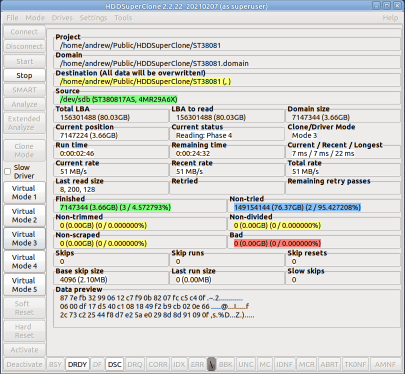
HDDSuperClone conectado à unidade de origem
Clique na imagem para ampliar.
Você pode ler mais sobre como trabalhar com HDDSuperClone em sua documentação: Manual do usuário HDDSuperClone.
Uma unidade virtual aparecerá no sistema.
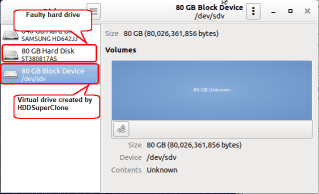
Unidade virtual criada por HDDSuperClone
Clique na imagem para ampliar.
Você precisa aguardar alguns minutos para permitir que o sistema operacional host OS conclua o processamento desta unidade virtual.
3. Execute o R-Studio e localize a unidade virtual criada pelo HDDSuperClone.
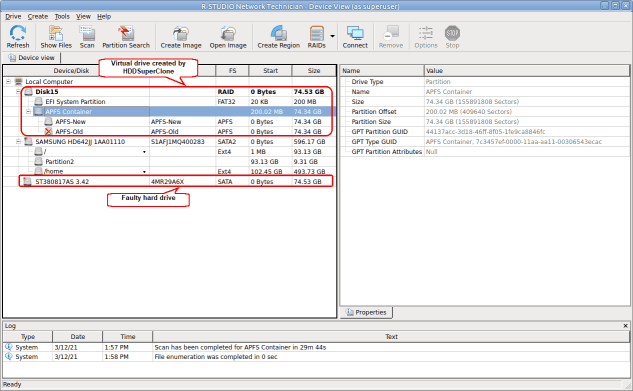
Disco rígido com defeito e seu drive virtual criado por HDDSuperClone no R-Studio
Clique na imagem para ampliar.
Note que o disco rígido real também apareceu no R-Studio, mas nada pode ser lido devido às suas más condições físicas.
4. Inicie o processo de verificação do APFS Container encontrado na unidade virtual criada pelo HDDSuperClone.
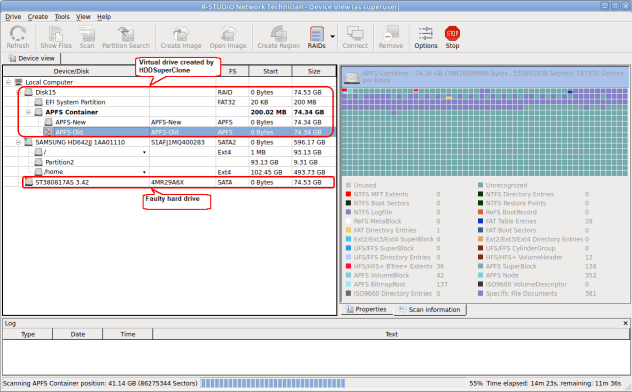
Processo de digitalização para a unidade virtual criada por HDDSuperClone
Clique na imagem para ampliar.
E aguarde os resultados da verificação
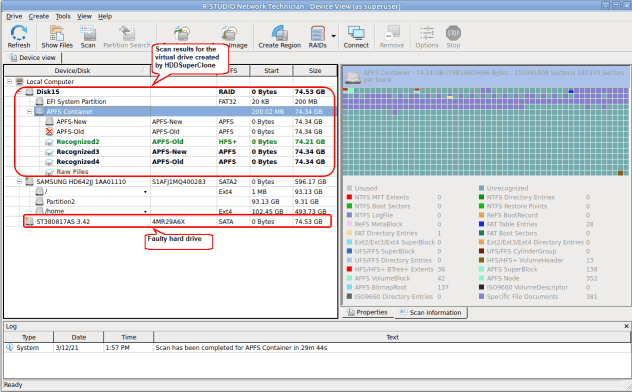
Resultados da varredura para a unidade virtual criada por HDDSuperClone
Clique na imagem para ampliar.
Depois que a área do disco onde o contêiner APFS reside for verificada, o HDDSuperClone obterá todos os dados dessa área do arquivo de imagem em vez da unidade de origem.
5. Enumere os arquivos em uma das partições reconhecidas, digamos, Recognized4.
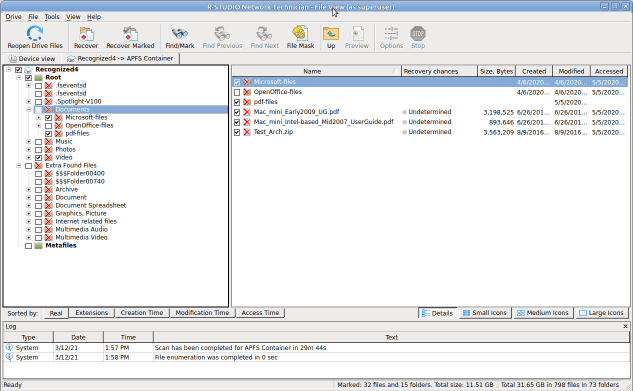
Arquivos encontrados na partição Recognized2
Clique na imagem para ampliar.
Os arquivos encontrados podem ser visualizados, pesquisados e marcados para recuperação.
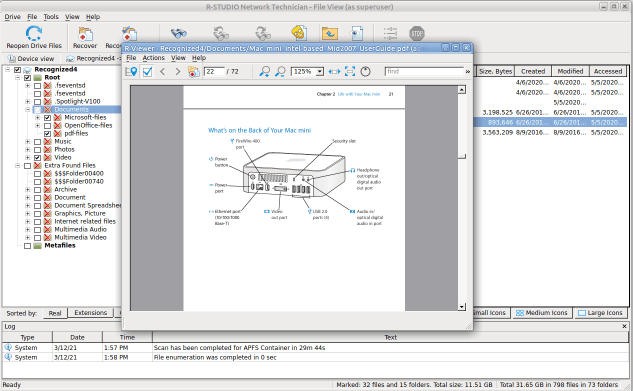
Pré-visualização de arquivo para um arquivo PDF
Clique na imagem para ampliar.
Finalmente, os arquivos e pastas marcados podem ser recuperados.
Conclusão
Como nosso artigo mostra, R-Studio e HDDSuperClone podem trabalhar juntos com sucesso. A combinação de recursos avançados de imagem de disco com HDDSuperClone e o desempenho superior de recuperação de dados do R-Studio aumenta muito as chances de recuperação bem-sucedida de dados de discos rígidos com defeito. Ao mesmo tempo, a imagem parcial realizada pelo HDDSuperClone reduz consideravelmente possíveis danos que podem deteriorar ainda mais as condições do disco rígido.
- Data Recovery Guide
- Software de recuperação de arquivos. Por que R-Studio?
- R-Studio para Negócios Forenses e de Recuperação de Dados.
- R-STUDIO Review on TopTenReviews
- Especificações de recuperação de arquivos para SSD e outros dispositivos que suportam o comando TRIM/UNMAP
- Como recuperar dados de dispositivos NVMe
- Prevendo o Sucesso de Casos Comuns de Recuperação de Dados
- Recuperação de Dados Substituídos
- Emergency File Recovery Using R-Studio Emergency
- Apresentação de Recuperação de RAID
- R-Studio: Recuperação de dados de um computador não funcional
- Recuperação de Arquivos de um computador que Não Inicializa
- Clonar Discos Antes da Recuperação de Arquivos
- Recuperação de vídeo HD de cartões SD
- File Recovery from an Unbootable Mac Computer
- The best way to recover files from a Mac system disk
- Recuperação de Dados de um Disco Linux Criptografado após uma Falha do Sistema
- Recuperação de dados de Imagens de Disco da Apple (arquivos .DMG)
- Recuperação de Arquivos após a Reinstalação do Windows
- R-Studio: Recuperação de Dados pela Rede
- Como usar o pacote R-Studio Corporate
- Recuperação de Dados de um Disco NTFS Reformatado
- Recuperação de Dados de um Disco exFAT/FAT Reformatado
- Recuperação de Dados de um disco HFS ou HFS+ Apagado
- Recuperação de dados de um disco APFS apagado
- Recuperação de dados de um disco Ext2/3/4FS reformatado
- Recuperação de Dados de um NAS simples
- Como conectar volumes virtuais RAID e LVM/LDM ao sistema operacional
- Trabalho conjunto do hardware R-Studio e PC-3000 UDMA
- Trabalho conjunto de R-Studio e HDDSuperClone
- Specifics of File Recovery After a Quick Format
- Data Recovery After Partition Manager Crash
- File Recovery vs. File Repair
- Data Recovery from Virtual Machines
- Recuperação de Dados de Emergência pela Rede
- Data Recovery over the Internet
- Creating a Custom Known File Type for R-Studio
- Encontrando parâmetros RAID
- Recovering Partitions on a Damaged Disk
- NAT e Firewall Traversal para Recuperação Remota de Dados
- Data Recovery from an External Disk with a Damaged File System
- Noções Básicas de Recuperação de Arquivos: Como Funciona a Recuperação de Dados
- Default Parameters of Software Stripe Sets (RAID 0) in Mac OS X
- Data Recovery from Virtual Hard Disk (VHD) Files
- Data Recovery from Various File Container Formats and Encrypted Disks
- Automatic RAID Parameter Detection
- IntelligentScan Data Recovery Technology
- Imagens multi-passagem no R-Studio
- Criação de Imagens Runtime no R-Studio
- Criação de Imagem Linear vs Imagem Runtime vs Imagem Multi-Passagens
- USB Stabilizer Tech para dispositivos USB instáveis
- R-Studio T80+ - Uma solução profissional de recuperação de dados e forense para pequenas empresas e indivíduos por apenas US$ 1/dia.
- Backup Articles
- Software de Backup. Backup com Confiança
- R-Drive Image como um poderoso gerenciador de partições gratuito
- Recuperação de Computador e Restauração do Sistema
- Disk Cloning and Mass System Deployment
- Accessing Individual Files or Folders on a Backed Up Disk Image
- Creating a Data Consistent, Space Efficient Data Backup Plan for a Small Business Server
- How to Move the Already Installed Windows from an Old HDD to a New SSD Device and Create a Hybrid Data Storage System
- How to Move an Installed Windows to a Larger Disk
- How to Move a BitLocker-Encrypted System Disk to a New Storage Device
- How to backup and restore disks on Linux and Mac computers using R-Drive Image
- Undelete Articles
- Então, o que preciso fazer para recuperar arquivos apagados?
- Recuperação gratuita de cartões SD e de Memória
- R-Undelete: Video Recovery
- Recuperação de arquivos de um Disco Externo com um Sistema de Arquivos Danificado, Excluído, Formatado ou Não Suportado
- R-Undelete: recuperação de arquivos de um computador não funcional
- Recuperação Gratuita de Arquivos num Cartão de Memória de Celular com Android
- Instruções para a Recuperação de Arquivos de Fotos e Vídeos
- Recuperação fácil de arquivos em três etapas
Rating: 4.8 / 5
R-TT may not be the easiest or most user-friendly solution, but the algorithm used for the renaming saved me THOUSAND of hours of opening ...
Bought it and 100% recommend it for anyone with a similar issue.
I was reluctant as it seemed pricey compared to other programs, but damn worth every penny. It managed to even find files I thought were wiped from existence.
Kudos to r-tools, thank you!
I`m an IT professional who has worked from home for over a decade. Early on in my career, I configured an HP ProLiant Server (Raid 1+0) as a workstation that I would remote into from my laptop. As technology evolved, I began to use it only for email and as a config file repository.
A short while ago, one of the drives degraded, but the HP ProLiant Server (Raid 1+0) still functioned fine on the remaining drive. I was complacent and didn`t replace the ...




